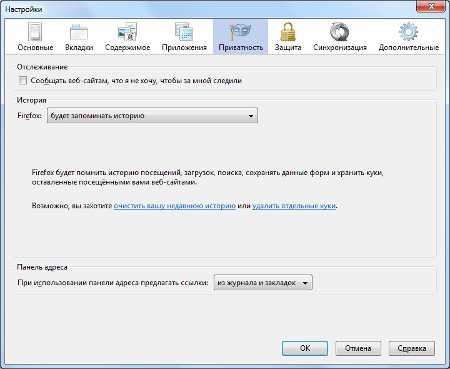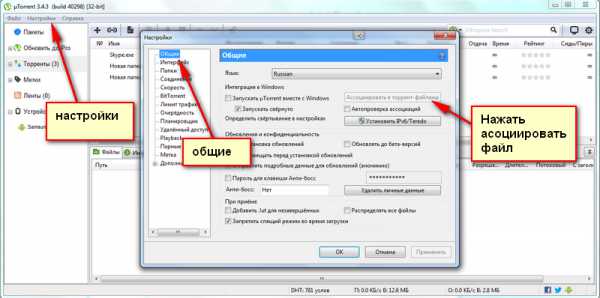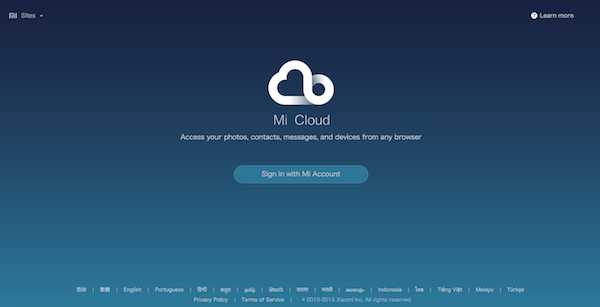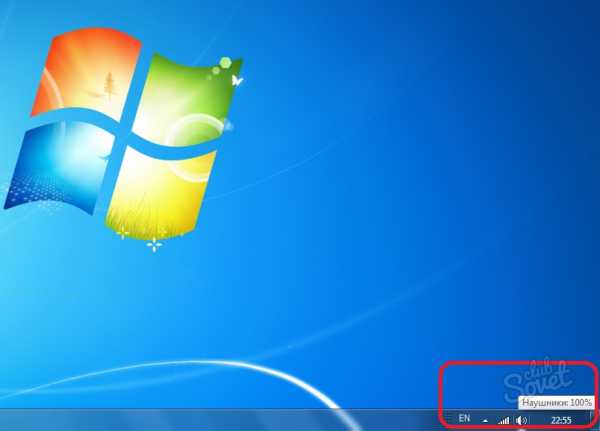Ноутбук работает очень медленно что делать
Почему ноутбук медленно работает долго все грузит и что делать?
Начали замечать, что очень медленно работает ноутбук? Многие пользователи сталкиваются с подобной проблемой, которая часто раздражает и выводит из себя. Не тратьте свои нервы, верните своему устройству былую производительность с помощью наших советов. Читайте ниже, почему ноутбук медленно работает, долго все грузит, и как с этим бороться.

1. Скопление пыли
Если на вашем лэптопе установлена воздушная система охлаждения и он эксплуатируется уже более года, стоит задуматься о профилактической чистке внутренних компонентов от пыли. Дело в том, что со временем решётки радиатора и элементы системы охлаждения покрываются слоем пыли. Это, в свою очередь, приводит к перегреву ноутбука, а также к торможениям и зависаниям системы. Как почистить лэптоп от пыли, читайте в этой статье.
2. Переполненная автозагрузка
Чем дольше и активнее используется устройство, устанавливаются различные программы, тем больше приложений попадает в автозагрузку. Вроде ничего плохого, но со временем системных ресурсов лэптопа не хватает, чтобы запустить все программы и службы достаточно быстро. Ситуация усугубляется ещё тем, что часть из этих приложений редко используется и часто вообще не нужна. Чтобы оптимизировать автозагрузку, сделайте следующее:
- щёлкните правой кнопкой мыши или тачпада по панели задач и выберите строку «Диспетчер задач»;

- в новом окне откройте вкладку «Автозагрузка»;
- просмотрите все программы, находящиеся в списке, и отключите те из них, которые вы не используете (будьте внимательны, если сомневаетесь в предназначении той или иной программы, проверьте информацию о ней в интернете).
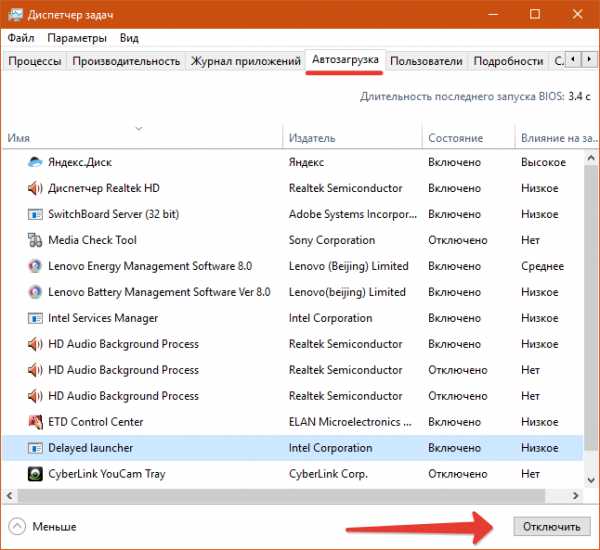
3. Поражение вирусами
Наличие вредоносного программного обеспечения часто провоцирует ситуацию, когда медленно работает ноутбук. Если вы активно используете интернет, скачиваете программы с различных источником, и при этом на вашем устройстве не установлена хорошая антивирусная программа, то рано или поздно вы подвергнитесь вирусному заражению. Порой сложно сразу заметить, что на лэптопе появились вирусы, однако если неожиданно стал медленно работать ноутбук – это знак возможного заражения. Как бороться с вредоносными программами, читайте здесь.
4. Повышенная фрагментированность жёсткого диска
Если на вашем устройстве используется HDD-диск, то со временем информация, хранящаяся на нём, подвергается фрагментации, что замедляет систему при работе с данными. Чтобы этого избежать, рекомендуется периодически проверять состояние жёсткого диска и проводить дефрагментацию. Для анализа диска и запуска дефрагментации сделайте следующее:
- в зависимости от версии операционной системы зайдите в «Мой компьютер» или «Этот компьютер»;
- щёлкните правой кнопкой мыши по жёсткому диску и выберите «Свойства»;
- откройте вкладку «Сервис»;
- нажмите кнопку «Оптимизировать» или «Выполнить дефрагментацию»;
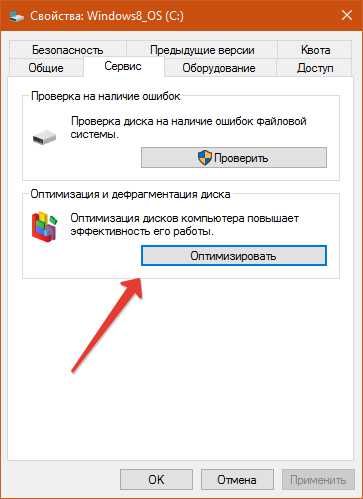
- в новом окне выберите основной жёсткий диск и используйте кнопку «Анализировать»;
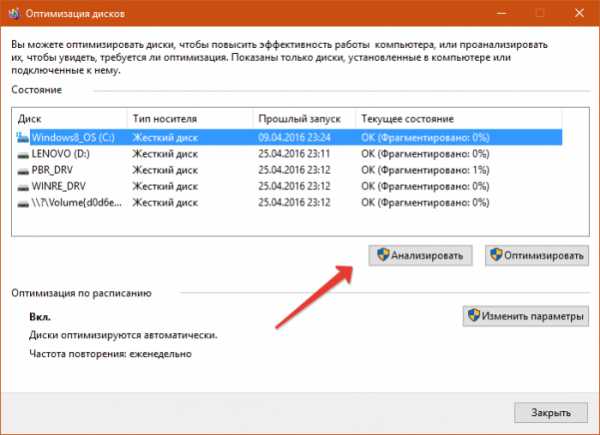
- если показатель фрагментированности будут выше 10%, проведите дефрагментацию диска.
5. Неверная настройка параметров электропитания
Для ноутбуков существует несколько режимов работы:
- экономия энергии – используется при работе от батареи, характеризуется низкой производительностью системы, слабой яркостью экрана и т. д.;
- сбалансированный – соблюдается баланс между производительностью и энергопотреблением;
- высокая производительность – характеризуется повышенной частотой работы микропроцессора, ярким дисплеем и т. д.
Когда вы подключаете кабель питания, убедитесь, что система автоматически переключается на сбалансированный режим либо режим высокой производительности. Ведь, если установлен режим экономии энергии, лэптоп будет работать намного медленнее.
6. Ноутбук не соответствует современным требованиям
Время не стоит на месте, и поэтому с каждым годом появляются более требовательные программы, игры и версии операционных систем. Если вашему лэптопу уже много лет, возможно, причиной медленной работы являются слабые по современным меркам технические характеристики устройства. Для решения проблемы необходимо либо сделать апгрейд системы, либо приобрести новый более мощный ноутбук.
34 492 Метки: оптимизация системыProNoutbuki.ru
Оптимизация системы для ускорения работы ноутбука
Новый ноутбук работает быстро и без сбоев, но со временем появляются проблемы со скоростью обработки запросов. Чаще всего причиной снижения производительности являются действия самих пользователей, поэтому если у вас медленно работает ноутбук, пересмотрите отношение к его эксплуатации.
Распространенные причины
Если ноутбук долго все грузит, то причинами проблемы могут быть следующие факторы:
- Чрезмерная захламленность системы файлами и программами.
- Действие вирусов.
- Переполненный список автозапуска.
- Большое количество запущенных процессов.
- Фрагментированность HDD.
- Использование экономичной схемы питания.
- Засорение системы охлаждения.
- Моральное устаревание оборудования.
Рано или поздно система всё равно начнет тормозить, но вы можете своими силами поддерживать её в работоспособном состоянии достаточно долго, если будете правильно ухаживать за ноутбуком.
Оптимизация системы
Если лэптоп стал медленно работать, обратите внимание, много ли свободного места на жестком диске. На системном разделе должно оставаться свободным 12-15% от общего объема. Можно заполнить и большее пространство, но тогда возникнут «тормоза», потому что фрагменты файловой таблицы начнут раскладываться по свободным секторам диска, поиск которых займет больше времени.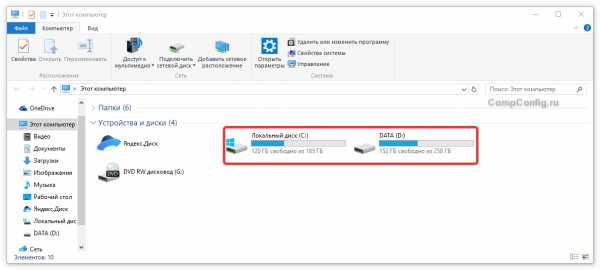
Поэтому удаляйте лишние файлы и деинсталлируйте ненужные программы, чтобы не занимать полезный объем хламом. Для деинсталляции программ рекомендуется использовать утилиту Revo Uninstaller, позволяющую сразу почистить систему от пустых папок, которые остаются после удаления приложений.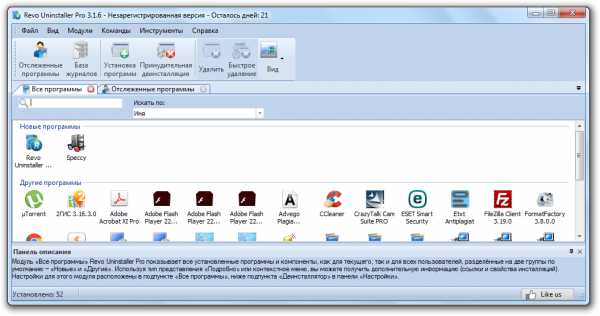
Не забывайте уничтожать временные файлы и чистить реестр. Используйте для оптимизации системы бесплатную программу CCleaner – через неё можно выполнить все необходимые действия, от удаления временных файлов до чистки списка автозагрузки.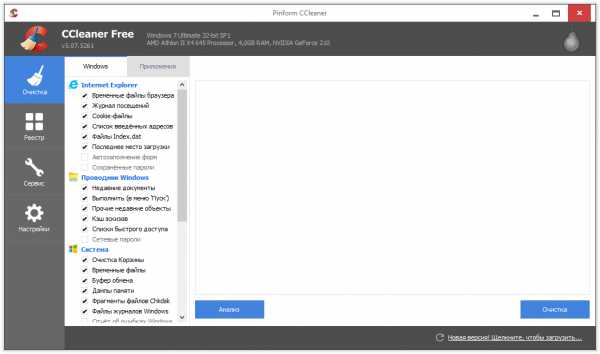
Примечание: удаляя временные файлы через CCleaner, снимайте галочки с браузеров, которыми вы пользуетесь, чтобы не стереть журнал посещений и сохраненные пароли.
Почистить автозагрузку можно и с помощью встроенных инструментов. На Windows 10 список автозагрузки доступен в диспетчере задач:
- Щелкните по панели задач правой кнопкой, запустите диспетчер задач.
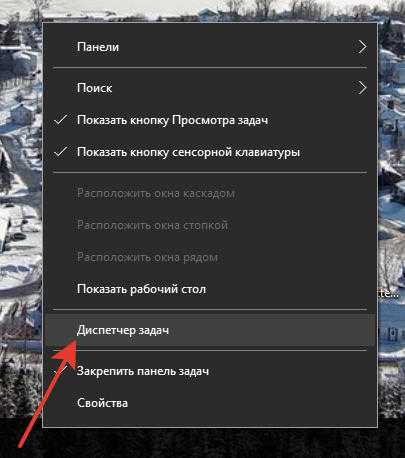
- Перейдите на вкладку «Автозагрузка» и отключите лишние программы. Обычно бывает достаточно оставить антивирус и приложение для управления видеокартой. Skype, Viber и другие приложения можно запускать и вручную.
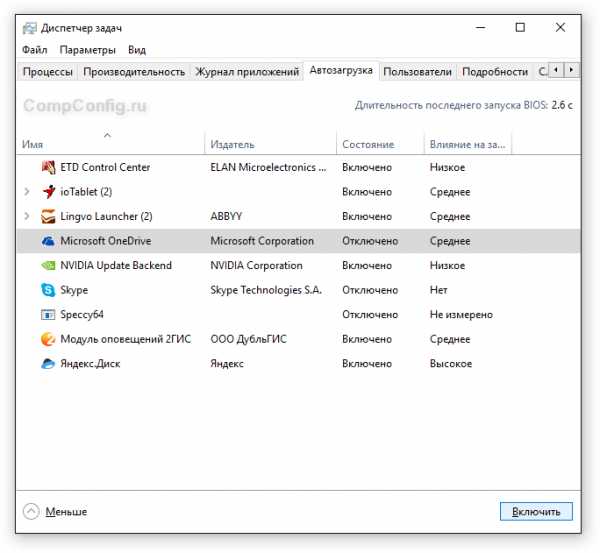
Раз уж вы находитесь в диспетчере задач, переместитесь на вкладку «Процессы» и посмотрите, какие программы и как сильно грузят систему. Если есть ненужные процессы (например, запущен Skype, а вы им не пользуетесь и не ждете сообщений), завершите их, чтобы снизить нагрузку.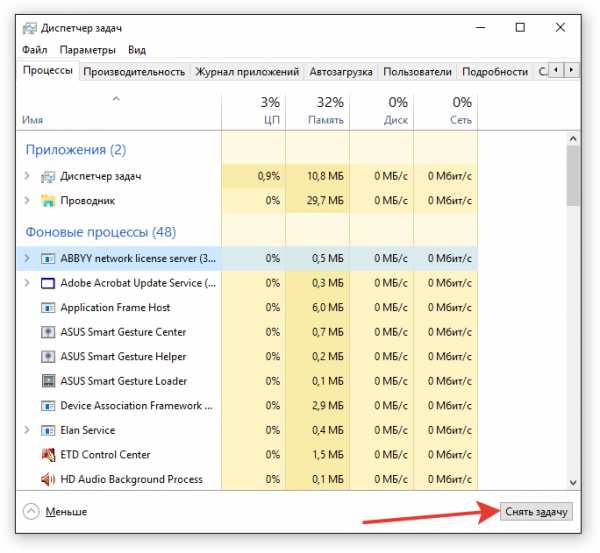
Если медленно загружается Windows 7, выполните следующие действия:
- Нажмите на клавиатуре клавиши Win+R. Напишите «msconfig» и щелкните «ОК».

- Перейдите к вкладке «Автозагрузка» и отключите лишние программы.
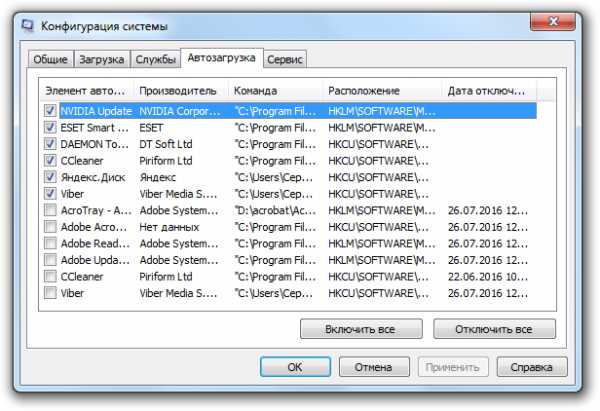
Если вы оставите минимум программ, то ресурсы ноутбука будут направлены на загрузку Windows, а не запуск стороннего софта. Кроме того, если ноутбук тормозит, обязательно проверьте его на вирусы. Используйте не только установленный антивирус, но и чистящую утилиту Dr. Web Cure It.
Дефрагментация диска
Если в ноутбуке установлен HDD-накопитель, то не забывайте периодически проводить дефрагментацию. В процессе работы данные разбиваются на части, то есть фрагментируются. В поисках частей файлов головка диска вынуждена блуждать по всей поверхности, что в итоге сказывается на скорости ответа. Дефрагментация диска позволяет собрать части данных в одном месте.
Внимание: если в ноутбуке установлен SSD-накопитель, то дефрагментация не нужна и даже вредна, потому что твердотельные носители работают по другой технологии, нежели HDD.
- Откройте «Компьютер». Щелкните правой кнопкой по разделу жесткого диска и откройте его свойства.

- Перейдите на вкладку «Сервис» и нажмите «Оптимизировать».
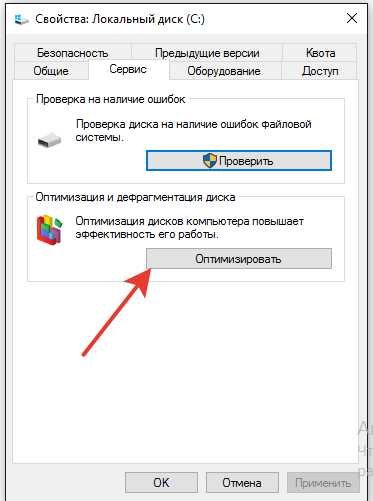
- Выберите раздел, на котором установлена ОС Windows, и нажмите «Анализировать».
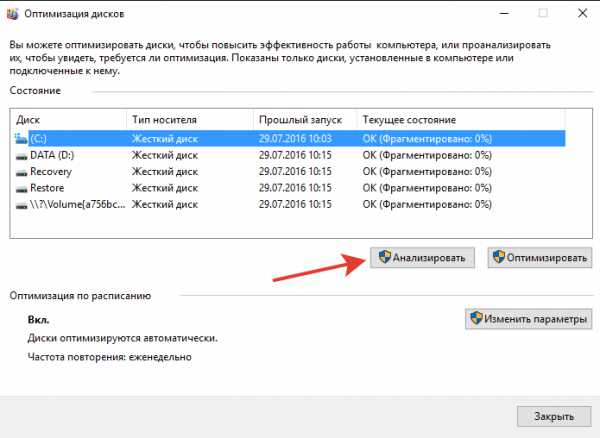
Если у диска показатель фрагментированности больше 10%, выполните дефрагментацию. Чтобы не забывать выполнять эту процедуру постоянно, нажмите «Изменить параметры» и включите оптимизацию по расписанию.
Настройки электропитания
В параметрах электропитания ноутбука доступно несколько схем. Если вы не создавали свой план, то их будет три:
- Экономия энергии.
- Сбалансированный.
- Высокая производительность.
Название схем прямо говорит об их назначении. Если у вас установлен режим экономии энергии, то о хорошей скорости работы не может быть и речи – ноутбук будет стараться потреблять минимум ресурсов. Чтобы исправить это, необходимо установить другой план электропитания.
- Откройте панель управления. Установите режим отображения «Крупные значки» и перейдите в раздел «Электропитание».
- Отметьте план «Сбалансированный» или «Высокая производительность».
Попробуйте сначала поставить сбалансированную схему, чтобы ноутбук был достаточно производительным, но не разряжался за полчаса. Если какая-то программа или вся система все равно работает очень медленно, установите режим высокой производительности.
Чистка и обновление компонентов
Если не помогает ни оптимизация системы, ни даже полная переустановка Windows, то следует обратить внимание на физическое состояние ноутбука. Возможно, он тормозит и зависает, потому что засорена система охлаждения. Как это исправить? Разобрать ноутбук и почистить его от пыли, а также заменить термопасту. Можно сделать это самостоятельно, предварительно отыскав схему разбора лэптопа, но безопаснее обратиться в сервисный центр.
Не стоит забывать и о том, что «умная» техника быстро устаревает морально. Поэтому если вы пользуетесь старым ноутбуком, то не удивляйтесь, что Windows 8 на нем тормозит, а некоторые программы вообще не запускаются. Можно попробовать обновлять отдельные компоненты (процессор, материнскую плату, жесткий диск, оперативную память), но в случае с ноутбуком проще купить новую модель.
CompConfig.ru
Тормозит ноутбук, медленно загружается и работает? вам сюда! |
Сегодня ноутбуки и компьютеры есть практически у каждого человека, но это не означает, что все они хорошо разбираются в компьютерной технике и могут починить любую неполадку. Часто, испытывая проблемы с работой своего ПК, пользователи начинают волноваться за свои данные, паникуют и даже планируют покупку нового. Но много проблем даже начинающие пользователи могут решить самостоятельно, нужно лишь взять себя в руки и понять, в чем причина неполадки. Одна из основных проблем рядовых пользователей, независимо от того, в каких целях они используют ноутбук – для учебы, работы или развлечений – это чересчур медленная работа ноутбука. Когда мы только включили новенький ПК, мы радуемся его высокой производительности, быстрому выполнению операций. Но со временем он работает все медленнее, чаще «тормозит» или даже отказывается выполнять простейшие команды. Вы уже устали перезагружать компьютер и не знаете, что делать? Сейчас разберемся.
Загруженный жесткий диск:
Основная проблема множества ноутбуков – чересчур заполненный жесткий диск. Порой мы даже не замечаем, как скачиваем или копируем ту или иную информацию на ноутбук, в последнюю очередь задумываясь о ее необходимости. Часто некоторые программы нужны нам для короткого использования, после чего ее можно удалить, но мы этого не делаем. К тому же, из-за частых скачиваний файлов из интернета, на компьютере скапливаются бесполезные и ненужные файлы, которые зря занимают место, что, конечно, влияет на скорость работы. Поэтому, прежде чем паниковать, вам стоит тщательно проверить все файлы и папки на жестком диске. Отсортируйте все данные на нужные и бесполезные. Первые оставьте, а вторые удалите без зазрения совести. После чистки и перезагрузки компьютер, несомненно, начнет работать быстрее.
Вирусы:
Много времени, проведенного в интернете и частые скачивания имеют побочный эффект – заражение вирусами. Человеческий глаз не может заметить, когда тот или иной вирус попал на его компьютер и начал заражать файлы и папки, в том числе системные. Вирусы нацелены на то, чтобы вредить вашему компьютеру, поэтому вашей основной задачей, как пользователя, является охрана ноутбука. Установите качественный антивирус (необязательно покупать его, ведь есть много бесплатных антивирусов), просканируйте память ноутбука на наличие вирусов и поставьте защиту на интернет-соединение. Таким образом, вы избавите компьютер от множества вирусов и обезопасите его от дальнейшего заражения.
Недостаток оперативной памяти:
Если вы недовольны производительностью своего компьютера, то это можно легко исправить увеличением объема оперативной памяти. Допустим, ваш ноутбука снабжен слотом оперативной памяти объемом 2 ГБ. Вы можете приобрести и поставить еще один слот 2 ГБ, и в общей сложности вы получите 4 ГБ оперативной памяти. После этого скорость работы ноутбука неумолимо увеличится.
Другие меры:
Если ничто из вышеперечисленного вам не помогло, то нужно приступить к радикальной чистке ноутбука. В этом вам поможет дефрагментация системы, которая организует разбросанные файлы и папки, систематизирует их. Также можно отформатировать диск, но перед этим нужно сделать резервную копию всех важных данных – скопировать ее на другие носители или другой компьютер. Еще один способ улучшить производительность компьютера – переустановить операционную систему. Если вы не уверены в своих пользовательских способностях, то в этом вам помогут специалисты, или знакомые, которые разбираются в компьютерах. Переустановка системы, как правило, занимает не более часа. Вот и все, что вам нужно знать, чтобы улучшить производительность компьютера. Но даже после этого вам не стоит пускать все на самотек. Чтобы не допустить повторного загрязнения ноутбука, будьте внимательно в том, что вы скачиваете, чаще удаляйте ненужные файлы, проверяйте ПК на вирусы. Благодаря этим простым мерам ваш ноутбук всегда будет работать быстро и прослужит долго.
comphelpmoscow.ru
Медленно работает ноутбук что делать
Здравствуйте, дорогие читатели! Сегодня, я бы хотел обсудить с Вами тему, которая непосредственно касается «тормозов» на ноутбуках.
Наша тема звучит так: «Медленно работает ноутбук что делать, что бы исправить это?». И если Вас это заинтересовало, то милости просим. Поехали!

Медленно работает ноутбук что делать
Предисловие
Тормоза на ноутбуке, или компьютере — это вопрос времени, с каждым днем пользования нашими компьютерами, в них засоряется реестр, в них фрагментируются файлы, а возможно и то, что в них попадают вирусы. Я уже писал о дефрагментации, и о вирусах написано уже немало, однако если проблемы с быстродействием компьютеров все еще преследуют Вас, тогда давайте разберемся в них :?

Для начала, давайте определимся с «внутренностями» Вашего ноутбука или компьютера. Не секрет, что основным ядром обработки информации является процессор, и если он у Вас старенький или «слабоватый», то стоит задуматься о переходе на менее требовательную операционную систему, скажем с Windows 7 на Windows XP (или 8 ).
Если же Вы и так пользуетесь XP-шкой, то стоит сделать дефрагментацию диска или просканировать компьютер на наличие вирусов. Однако, есть еще одна «ложка дегтя» — это засоренный реестр. Я бы советовал скачать программу TuneUp, которая решает эту проблему в пару кликов.
 TuneUp платная, однако есть пробная версия, которая нам вполне подойдет, и хорошенько почистит наш компьютер «за спасибо» :D
TuneUp платная, однако есть пробная версия, которая нам вполне подойдет, и хорошенько почистит наш компьютер «за спасибо» :D
Однако, хочу заметить, что если у Вас ну очень старый компьютер, то его уже ничто не спасет, задумайтесь о покупке нового. Конечно, новый компьютер — это лишние затраты, но это и удобство в работе с ним, а это немаловажно.

Медленно работает ноутбук что делать
Итог
«Медленно работает ноутбук что делать, чтобы добавить ему производительности?» , ответ именно на этот вопрос, мы с Вами и попытались выяснить.
Если же у Вас есть и другие проблемы, такие как: пропажа звука, битые секторы на диске, непонятный шум, или неработающие клавиши Fn, то мы рады Вам помочь. Спасибо за внимание, следите за Вашими цифровыми помощниками и не забывайте о зрении.
Похожие записи:
c-usec-use.ru
Ноутбук медленно загружается и работает, что делать?
Несмотря на то, что возможности современных ноутбуков практически сравнялись по вычислительной мощности и скорости работы с настольными системами, их по-прежнему можно назвать более «капризными» устройствами, которые требуют к себе больше внимания. "Долго загружается ноутбук", - одна из самых распространенных причин, которая досаждает их владельцам больше всего через определенное время использования. Это проявляется в увеличении времени загрузки, уменьшении скорости запуска приложений, медлительности при просмотре веб-содержимого, увеличении шума при работе и зависании. Другими словами, ноубук медленно загружается и работает плохо. Причины подобных явлений могут скрываться как в программной, так и в аппаратной части, причем и те и другие неполадки желательно устранять сразу, обращаясь к квалифицированным специалистам. В противном случае ваш ноутбук может выйти из строя, и восстановление его работоспособности обойдется значительно дороже, чем периодическая профилактика.

Основные причины медленной работы ноутбука
Попробуем разобраться: почему же долго загружается ноутбук? Прежде, чем рассматривать причины снижения скорости работы этого устройства, стоит обратить внимание, что речь пойдет о замедлении работы в процессе эксплуатации вашего ноутбука. Очевидно, что устройство начального уровня с малым объемом оперативной памяти будет работать значительно медленнее ноутбука среднего и высокого ценового диапазона. Итак, если вы стали замечать, что ваш ноутбук начал работать медленнее, чем раньше, причин может быть несколько:
- Засорение файловой системы большим количеством временных файлов;
- Высокая фрагментация жесткого диска и недостаток свободного места на нем;
- Частая установка и неправильное удаление различного программного обеспечения, приводящая к увеличению размера системного реестра;
- Наличие большого числа программ, прописывающих себя в автозагрузку;
- Регулярное использование режима гибернации или сна без перезагрузки ноутбука, которое может привести к появлению зависших процессов и уменьшению доступного объема оперативной памяти;
- Заражение файловой системы вредоносным кодом;
- Сильное запыление корпуса и высыхание термопасты, приводящие к перегреву процессора и автоматическому снижению его тактовой частоты.
Это далеко не полный перечень причин, поэтому точно определить, какие из них повлияли на замедление скорости работы можно только после проведения всесторонней диагностики работы программной и аппаратной части ноутбука.
Способы повышения скорости работы ноутбука
Можно выделить два основных пути повышения скорости работы устройства:
- Оптимизация работы операционной системы и программного обеспечения с помощью встроенных или сторонних утилит. Сюда можно отнести дефрагментацию диска, удаление ненужного программного обеспечения, чистка списка автозагрузки, регулярная проверка антивирусным программным обеспечением. В ряде случаев может помочь переустановка операционной системы, впрочем, здесь нужно учитывать, что вам придется побеспокоиться о сохранности своих данных и потратить время на установку программного обеспечения, с которым вы работаете.
- Выполнение апгрейда (модернизации) вашего ноутбука. Значительно повысить скорость работы позволит установка дополнительной памяти, замена обычного жесткого диска на твердотельный, замена дискретной видеокарты. Однако в ряде случаев такая модернизация просто невозможна из-за отсутствия совместимых комплектующих.
Также следует помнить и о том, что ноутбук желательно не реже раза в год сдавать в сервис для чистки от пыли, замены термопасты, проверки кулера системы охлаждения. Такая профилактика позволит не только исключить снижение быстродействия из-за перегрева, но и позволит продлить срок службы устройства.
В любом случае, при заметном замедлении скорости работы ноутбука, следует обращаться в специализированный сервисный центр. Как правило, профилактика стоит недорого и позволит избежать выхода из строя дорогостоящих комплектующих ноутбука.
Serty.ru